Τι είναι το Video Bitrate και ποια η λειτουργία του;
Μπορεί να έχετε εργαστεί σε μερικά βίντεο στο παρελθόν και να έχετε συναντήσει τον όρο bitrate μερικές φορές. Ίσως αναρωτιέστε τι είναι το bitrate, η λειτουργία του και πώς σχετίζεται με την ποιότητα του βίντεο και τη συνολική εμπειρία χρήστη. Μην ανησυχείς; υπάρχουν τόσοι πολλοί αναγνώστες σαν εσάς που έχουν κι αυτές αυτές τις αμφιβολίες. Σε αυτό το άρθρο, θα παρουσιάσουμε ολοκληρωμένες πληροφορίες σχετικά με ρυθμός μετάδοσης bit βίντεο. Επιπλέον, θα εισαγάγουμε ένα πρόγραμμα στο οποίο μπορείτε να βασιστείτε για να τροποποιήσετε τον ρυθμό μετάδοσης bit του βίντεό σας. Για να μάθετε περισσότερα σχετικά με αυτό, συνεχίστε να διαβάζετε.
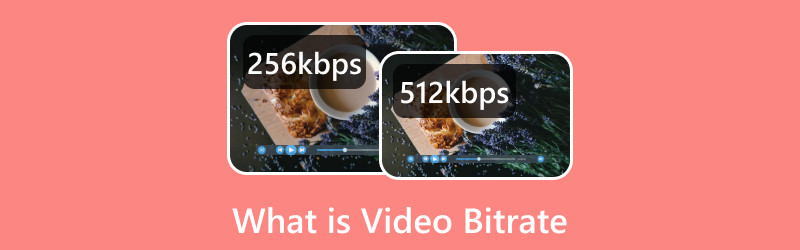
ΠΕΡΙΕΧΟΜΕΝΟ ΣΕΛΙΔΑΣ
- Μέρος 1. Τι είναι το Bitrate στο βίντεο
- Μέρος 2. Ρυθμός bit βίντεο για 1080p και 4K
- Μέρος 3. Πώς ο ρυθμός μετάδοσης δεδομένων επηρεάζει την ποιότητα του βίντεο
- Μέρος 4. Τι είναι ο καλός ρυθμός μετάδοσης bit βίντεο
- Μέρος 5. Τρόπος προσαρμογής του bitrate βίντεο
- Μέρος 6. Συχνές ερωτήσεις σχετικά με τον ρυθμό μετάδοσης bit βίντεο
Μέρος 1. Τι είναι το Bitrate στο βίντεο
Αυτή η ενότητα θα παρουσιάσει τις απαραίτητες πληροφορίες σχετικά με τον ρυθμό μετάδοσης bit βίντεο. Θα αποκτήσετε υπόβαθρο σχετικά με τη λειτουργία ή τον ρόλο του στο βίντεο. Λοιπόν, τι είναι το bitrate στο βίντεο;
Ο ρυθμός μετάδοσης bit είναι ο αριθμός των δεδομένων βίντεο που μεταφέρονται σε μια συγκεκριμένη στιγμή. Επηρεάζει κυρίως την ποιότητα και το μέγεθος του βίντεο. Έτσι, όσο υψηλότερος είναι ο ρυθμός μετάδοσης bit, τόσο καλύτερη ποιότητα και τόσο μεγαλύτερος θα είναι. Για τη ροή βίντεο, ο ρυθμός bit περιγράφεται συνήθως σε megabits ανά δευτερόλεπτο και ο ήχος σε kilobits ανά δευτερόλεπτο. Ο ρυθμός bit ασχολείται με την ταχύτητα με την οποία γίνεται η επεξεργασία του αρχείου σας.
Μέρος 2. Ρυθμός bit βίντεο για 1080p και 4K
Αυτό το τμήμα θα παρέχει ρυθμό μετάδοσης bit βίντεο 1080p και ανάλυση βίντεο 4K. Η ανάλυση 1080p είναι ένα βίντεο υψηλής ευκρίνειας με 1.920 pixel οριζόντια και 1.080 pixel κάθετα. Αντίθετα, η ανάλυση 4K είναι ένα βίντεο εξαιρετικά υψηλής ευκρίνειας με 3.840 οριζόντια pixel και 2.160 κάθετα pixel. Τι θα λέγατε για τους αντίστοιχους ρυθμούς bit βίντεο;
1. Μεταφορτώσεις SDR
| Τύπος | Ρυθμός bit βίντεο: Τυπικός ρυθμός καρέ | Ρυθμός bit βίντεο: Υψηλός ρυθμός καρέ |
| 1080p | 8 Mbps | 12 Mbps |
| 2160p (4K) | 35-45 Mbps | 53-68 Mbps |
2. Μεταφορτώσεις HDR
| Τύπος | Ρυθμός bit βίντεο: Τυπικός ρυθμός καρέ | Ρυθμός bit βίντεο: Υψηλός ρυθμός καρέ |
| 1080p | 10 Mbps | 15 Mbps |
| 2160p (4K) | 44-56 Mbps | 66-85 Mbps |
Ο αντίστοιχος ρυθμός bit βίντεο για 1080p και 4K εξαρτάται από το αν είναι τυπικός ή υψηλός ρυθμός καρέ. Επιπλέον, έχετε μάθει ότι υπάρχουν δύο σύνολα προτύπων: μεταφορτώσεις SDR και μεταφορτώσεις HDR.
Μέρος 3. Πώς ο ρυθμός μετάδοσης δεδομένων επηρεάζει την ποιότητα του βίντεο
Ο ρυθμός μετάδοσης bit βίντεο επηρεάζει την ποιότητα του βίντεο με πολλούς τρόπους. Είναι η βασική μέτρηση οποιουδήποτε μεγέθους αρχείου βίντεο. Δεύτερον, οι χαμηλοί ρυθμοί bit οδηγούν σε κακή ποιότητα βίντεο. Αντίθετα, οι υψηλοί ρυθμοί bit οδηγούν σε υψηλή ποιότητα βίντεο. Ωστόσο, η χρήση εξαιρετικά υψηλού bitrate είναι σπατάλη εύρους ζώνης. Για να εξηγήσουμε περαιτέρω, ένας αδικαιολόγητα υψηλός ρυθμός μετάδοσης bit μπορεί να καταπονήσει το υλικό του υπολογιστή σας και το εύρος ζώνης δεδομένων, γεγονός που μπορεί να οδηγήσει σε σφάλματα. Συγκεκριμένα, το μέγιστο bitrate για 1080p για bitrat υψηλής ευκρίνειας είναι 10.000 - 15.000 kbps.
Μέρος 4. Τι είναι ο καλός ρυθμός μετάδοσης bit βίντεο
Αυτή η ενότητα θα παρουσιάσει τον θεωρούμενο καλό ρυθμό μετάδοσης bit για βίντεο, ανάλογα αν πρόκειται για πλήρες ή κανονικό βίντεο υψηλής ευκρίνειας. Λοιπόν, τι είναι ένας καλός ρυθμός μετάδοσης bit βίντεο; Παρακαλούμε, ελέγξτε τις παρακάτω πληροφορίες.
- Για βίντεο πλήρους υψηλής ευκρίνειας με τυπική ανάλυση, εισαγάγετε ρυθμό μετάδοσης bit μεταξύ 3.500 και 5.000 kbps.
- Για κανονικά βίντεο υψηλής ευκρίνειας με τυπική ανάλυση, εισαγάγετε ρυθμό μετάδοσης bit μεταξύ 2.500 και 4.000 kbps.
- Ο ρυθμός μετάδοσης bit είναι μεταξύ 4.500 και 6.000 kbps για βίντεο υψηλής ευκρίνειας υψηλής ανάλυσης.
- Για κανονικά βίντεο υψηλής ευκρίνειας με υψηλή ανάλυση, εισαγάγετε ρυθμό μετάδοσης bit μεταξύ 3.500 και 5.000 kbps.
Μέρος 5. Τρόπος προσαρμογής του bitrate βίντεο
Έχετε κατακτήσει τη σημασία και τη λειτουργία του bitrate σε κάθε βίντεο από τις παραπάνω πληροφορίες. Πράγματι, καθορίζει την ποιότητα και το μέγεθος του βίντεό σας, ανάλογα με τον επιλεγμένο ρυθμό bit του βίντεο. Επομένως, πρέπει να εστιάσετε στο αποτέλεσμα του βίντεό σας για να φαίνεται πιο καθαρό, ευκρινές και πιο λεπτομερές στην οθόνη. Με αυτό, πρέπει να επιλέξετε ένα πρόγραμμα που θα σας βοηθήσει να επιλέξετε τον επιθυμητό ρυθμό μετάδοσης bit βίντεο. Ξέρατε ότι Μετατροπέας βίντεο Vidmore μπορεί άριστα να το κάνει αυτό για εσάς;
Το Vidmore Video Converter λειτουργεί κυρίως ως μετατροπέας με πολλές ενσωματωμένες δυνατότητες, όπως δημιουργία ταινιών και κολάζ, και ένα τμήμα που αποτελείται από διάφορα εργαλεία. Υποστηρίζει πολλές δημοφιλείς μορφές βίντεο, όπως MP4, MOV, MKV, AVI, WMV, WEBM, MXF, M4V, ASF, MPEG, DV, VOB και άλλα. Επιπλέον, υποστηρίζει πολλές αναλύσεις βίντεο, τις οποίες μπορείτε να προσθέσετε στο βίντεό σας για να φαίνεται πιο ρεαλιστικό στην οθόνη. Επιπλέον, έχει μια ξεχωριστή επιλογή όπου μπορείτε να τροποποιήσετε τον ρυθμό μετάδοσης bit του βίντεό σας. Μπορείτε να επιλέξετε από υψηλής ποιότητας, τυπική ή προσαρμοσμένη έξοδο βίντεο. Καταπληκτικό, σωστά;
Έτσι, χωρίς περαιτέρω καθυστέρηση, μάθετε πώς να προσαρμόζετε τον ρυθμό μετάδοσης bit του βίντεο χρησιμοποιώντας τον ισχυρό μετατροπέα βίντεο Vidmore:
Βήμα 1. Αρχικά, κατεβάστε το πρόγραμμα από τον επίσημο ιστότοπο. Μετά από αυτό, προχωρήστε στην εγκατάσταση της εφαρμογής για να έχετε πλήρη πρόσβαση. Όταν εγκατασταθεί, εκκινήστε το πρόγραμμα για να ξεκινήσετε την εργασία σας.
Βήμα 2. Στην κύρια διεπαφή, κατευθυνθείτε προς το Μετατροπέας καρτέλα και θα δείτε ένα κουμπί όπου μπορείτε να προσθέσετε το αρχείο βίντεο. Χτύπα το (+), το οποίο θα ανοίξει τον φάκελο της επιφάνειας εργασίας σας και επιλέξτε το αρχείο βίντεο που θέλετε να προσαρμόσετε τον ρυθμό μετάδοσης bit βίντεο.
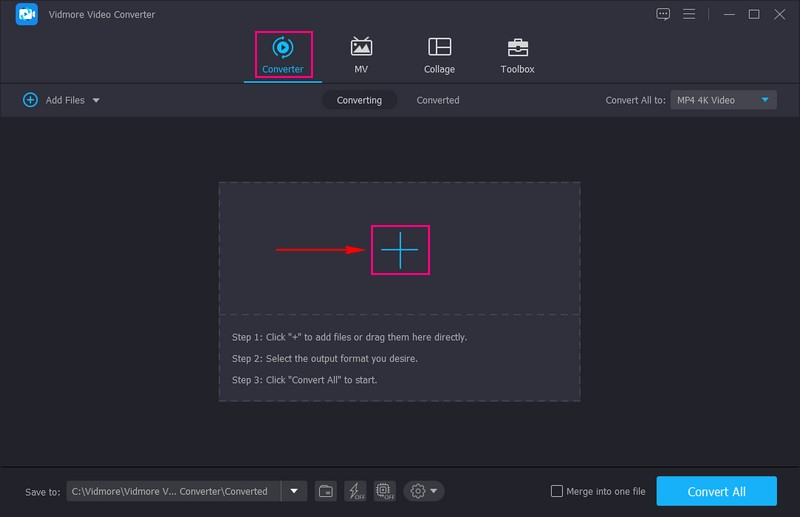
Βήμα 3. Μόλις το βίντεό σας τοποθετηθεί στην ενότητα μετατροπής, πατήστε το Προφίλ εικονίδιο στη δεξιά πλευρά του εισαγόμενου αρχείου βίντεο. Εδώ, μπορείτε να αλλάξετε τη μορφή, την ανάλυση και πολλά άλλα σύμφωνα με τις προτιμήσεις σας. Μετά από αυτό, χτυπήστε το Μηχανισμός εικονίδιο, το οποίο θα ανοίξει ένα νέο παράθυρο για να αλλάξετε την έξοδο του βίντεό σας.
Κάτω από τις ρυθμίσεις βίντεο, μπορείτε να επιλέξετε το προτιμώμενο Ποιότητα βίντεο, αν Υψηλής ποιότητας, στάνταρ ή Προσαρμόστε. Μπορείτε να τροποποιήσετε το Κωδικοποιητής, Ρυθμός καρέ, Ανάλυση, και Νιτρικά εδώ. Μπορείτε να ορίσετε τον προτιμώμενο ρυθμό μετάδοσης bit ή την εισαγωγή μεταξύ 3,500 και 5.000 Kbps, το τυπικό bitrate. Μόλις τακτοποιηθεί, πατήστε το Δημιουργία νέου κουμπί για να αποθηκεύσετε τις αλλαγές που κάνατε, οι οποίες θα εφαρμοστούν στο βίντεό σας.
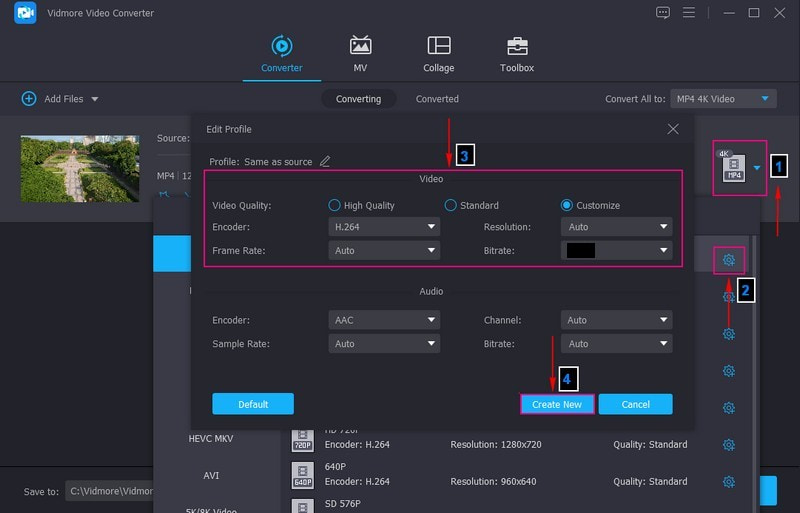
Βήμα 4. Μόλις τελειώσετε, πατήστε το Μετατροπή όλων κουμπί για να επεξεργαστείτε το βίντεό σας, το οποίο θα αποθηκευτεί στη συνέχεια στον φάκελο της επιφάνειας εργασίας σας.
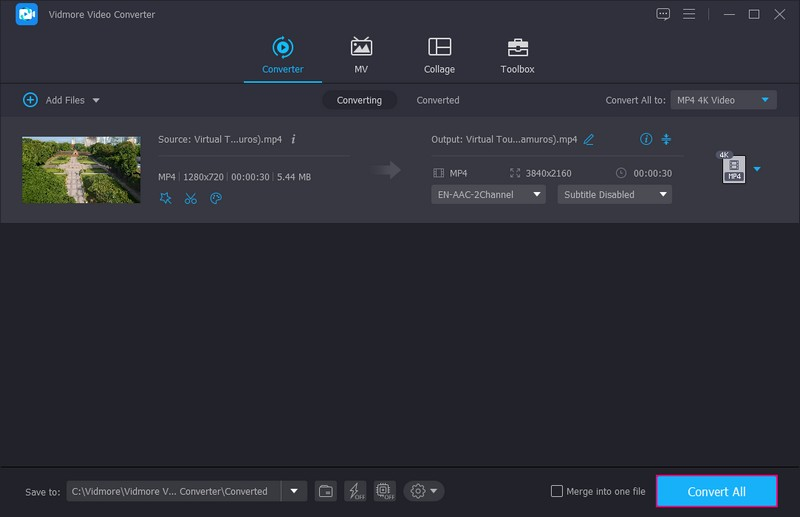
Μέρος 6. Συχνές ερωτήσεις σχετικά με τον ρυθμό μετάδοσης bit βίντεο
Είναι εντάξει να χρησιμοποιείτε πολύ χαμηλό ρυθμό μετάδοσης bit βίντεο;
Η χρήση πολύ χαμηλού ή υψηλού bitrate μπορεί να οδηγήσει σε κακή ποιότητα εικόνας ή να προκαλέσει υπερβολικό buffer κατά την αναπαραγωγή. Εάν έχετε μόνο περιορισμένο εύρος ζώνης, εξετάστε το ενδεχόμενο να μειώσετε ανάλογα τον ρυθμό μετάδοσης bit και την ανάλυση του βίντεό σας.
Τι είναι ο υπολογιστής bitrate βίντεο;
Ο υπολογιστής ρυθμού bit βίντεο υπολογίζει πόσο υψηλό ρυθμό bit χρειάζεστε για να κωδικοποιήσετε ένα βίντεο. Αυτό το εργαλείο θα σας πει τι πρέπει να εισάγετε στις ρυθμίσεις ρυθμού bit για κωδικοποίηση βίντεο, ζωντανή ροή και πολλά άλλα.
Ποιος είναι ο καλύτερος ρυθμός μετάδοσης bit βίντεο για το OBS;
Εάν προτιμάτε ζωντανές ροές τέλεια για pixel, πρέπει να ορίσετε τον ρυθμό μετάδοσης bit βίντεο στα 4.000 kbps. Είναι το βέλτιστο bitrate βίντεο για ζωντανή ροή σε πλήρη υψηλή ευκρίνεια.
συμπέρασμα
Έχετε μάθει το bitrate βίντεο και πώς ο ρυθμός bit επηρεάζει την ποιότητα του βίντεο. Βεβαιωθείτε ότι έχετε υπόψη σας τις παραπάνω πληροφορίες για να εφαρμόσετε τις γνώσεις που έχετε αποκτήσει στα μελλοντικά σας έργα βίντεο. Με αυτό, μπορείτε να δημιουργήσετε ένα βίντεο υψηλής ποιότητας που θα εμφανίζεται πιο λεπτομερώς στην οθόνη. Επιπλέον, μπορείτε να χρησιμοποιήσετε το Vidmore Video Converter για να σας βοηθήσει να ολοκληρώσετε την εργασία σας ώστε να έχετε την καλύτερη ποιότητα βίντεο που επιθυμείτε. Δεν θα σας απογοητεύσει, αλλά θα σας προσφέρει μια καλύτερη εμπειρία χρήστη.


